最近是不是你也遇到了这样的烦恼?明明电脑一切正常,可就是跟Skype杠上了,连接不上,急得你抓耳挠腮。别急,今天就来跟你聊聊这个让人头疼的问题,让你轻松解决Skype连接不上电脑的难题!
一、检查网络连接
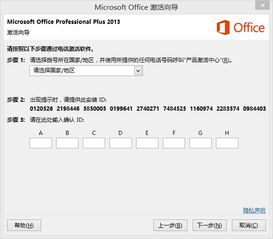
首先,你得确认你的网络连接是否正常。有时候,问题可能就出在这个小小的细节上。你可以尝试以下方法:
1. 重启路由器:有时候,路由器长时间工作后会出现故障,重启一下就能解决问题。
2. 检查网络信号:确保你的电脑连接到了稳定的网络,信号强度要足够。
3. 更新网络驱动:有时候,网络驱动程序过时也会导致连接问题。你可以进入设备管理器,查看并更新网络适配器驱动。
二、检查Skype软件
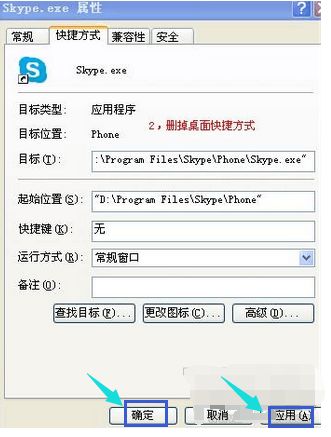
如果网络连接没问题,那就要看看Skype软件本身了。以下是一些常见的解决方法:
1. 重启Skype:有时候,软件运行时间过长也会出现连接问题。尝试重启Skype,看看是否能够解决问题。
2. 卸载重装:如果重启Skype没有效果,可以尝试卸载Skype,然后重新安装。在安装过程中,确保选择正确的语言和版本。
3. 检查Skype版本:有时候,旧版本的Skype可能存在bug,导致连接问题。你可以进入Skype官网,下载最新版本的软件。
三、检查防火墙设置
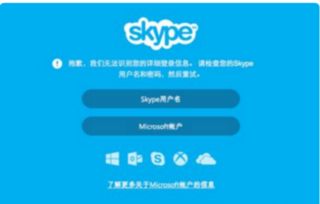
防火墙设置不当也会导致Skype无法连接。以下是一些检查方法:
1. 允许Skype通过防火墙:进入防火墙设置,找到Skype程序,确保它被允许通过。
2. 关闭防火墙:如果不确定防火墙设置,可以暂时关闭防火墙,看看Skype是否能够连接。如果可以,那么问题就出在防火墙设置了。
四、检查电脑系统
有时候,电脑系统的问题也会导致Skype无法连接。以下是一些检查方法:
1. 更新系统:确保你的电脑系统是最新的,因为旧系统可能存在bug,导致连接问题。
2. 检查系统日志:进入事件查看器,查看系统日志中是否有关于Skype的异常信息。
五、其他可能原因
除了以上原因,还有一些其他可能的原因导致Skype无法连接:
1. DNS解析问题:尝试更改DNS服务器,或者使用Google的公共DNS(8.8.8.8和8.8.4.4)。
2. IP地址冲突:确保你的电脑IP地址与其他设备不冲突。
3. 病毒或恶意软件:有时候,病毒或恶意软件会干扰Skype的正常运行。你可以使用杀毒软件进行扫描。
解决Skype连接不上电脑的问题,需要从多个角度进行检查。希望以上方法能帮助你解决问题,让你重新享受Skype带来的便捷!
